
【投稿者向け】YOMcomaコミックがブラウザ上からも購入できるようになりました📖✨
YOMcomaコミック機能は、読者が好きな作品を集めてYOMcomaコミック(紙の冊子)として購入できるサービスです。投稿者がショートマンガ作品をYOMcomaにアップロードしておけば、読者が好きなタイミングでアプリ上で冊子化し、購入してくれます。
お気に入りのエピソードをリアルのものとして手元に置いておける、好きなマンガの投稿者さんを(金銭的にも)応援できるYOMcomaコミック機能。
今まではヨムコマアプリからのみの購入可能でしたが、今回、ブラウザの試し読みページから購入できるようになりました🎉
このnoteでは、以下の2点を解説します✌
・試し読みページからの購入方法
・投稿した作品の販売許諾をオンにする方法
試し読みページからの購入方法
試し読みページについて
現在、YOMcomaに投稿した作品・シリーズをURLでシェアすると、シェアした作品のシリーズ作品をそのままブラウザですべて読むことができます。
シェアの方法はこちらの記事を見てみてくださいね👇
試し読みページからコミックを購入する
実際に、投稿者の橋本ライドンさん(@hashimotorideon/ ヨムコマ)の試し読みページを覗いてみましょう🔍
▼リンク
▼こんなページに飛びます

1️⃣ 試し読みページでしばらくすると下からメニューがでてきます。
表示されたら、「紙のコミックも買えます」ボタンをタップします。
※販売許諾がされていない作品の試し読みページではメニューは表示されません。

2️⃣ YOMcomaにログインまたは新規登録をします。

3️⃣ 配送情報入力の画面がでてきます。

注文者情報を選択します。最初は情報がないので追加します。

注文者の作成画面。部屋番号も忘れずに📝

すべて記入出来たら「登録する」をタップ。登録された注文者情報を選び、左上の「<」をタップして戻ります。

4️⃣ 次に配送先の選択をします。注文者情報と同じでよければそのまま選択し、別の配送先がよければ注文者情報を登録した時と同じように入力します。
5️⃣ 利用規約とプライバシーポリシーを確認してチェックをいれ、「注文確認」ボタンをタップします。

6️⃣ 確認して購入画面です。
配送先や到着予定日など内容を確認し、問題なければ「決済する」ボタンをタップします。
※購入方法はクレジットカードのみです。

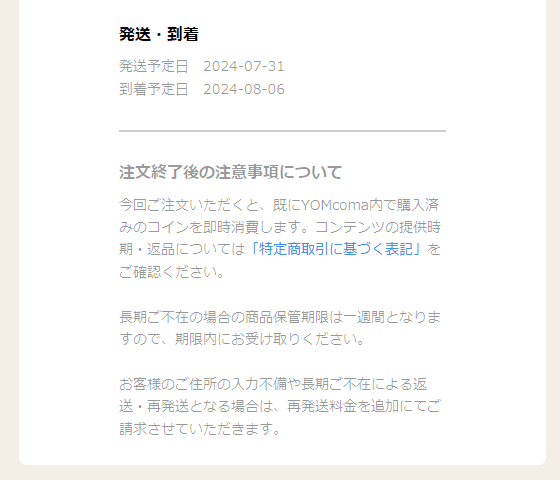
7️⃣ クレジットカードの情報入力画面がでてくるので、入力し、「決済する」ボタンをタップします。

※Linkについては入れても入れなくても購入することは可能です。
8️⃣ 注文完了!
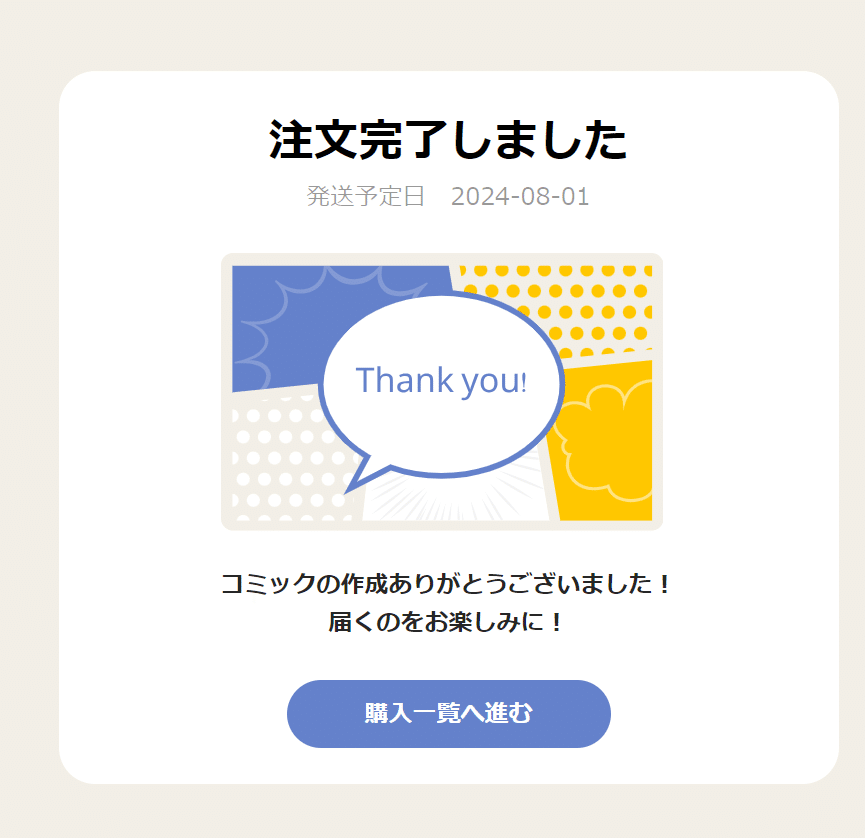
「購入一覧へ進む」をタップすると購入したYOMcomaコミックの準備状況が表示されます。
購入一覧画面はこちらから見ることができます。
もし万が一購入時にエラーになることがあれば、YOMcomaお問合せフォームにご連絡ください。
購入方法は以上です!
「作品の販売許諾をまだオンに設定していない…!」という方はぜひそのまま続きを読んで対応してみてください👨🔧
投稿した作品の販売許諾をオンにする方法
販売許諾は投稿者ウェブよりすることができます。
詳しい方法はこちらの記事で紹介していますのでぜひチェックして販売許諾をオンにしてみてください🙋♀️
運営会社
運営しているのは、株式会社ブックリスタの新規事業開発室です。お問い合わせは、YOMcomaお問合せフォームからお願いします。また、X(Twitter)でも情報発信しています。こちらへのメンションやDMもお気軽にどうぞ。
